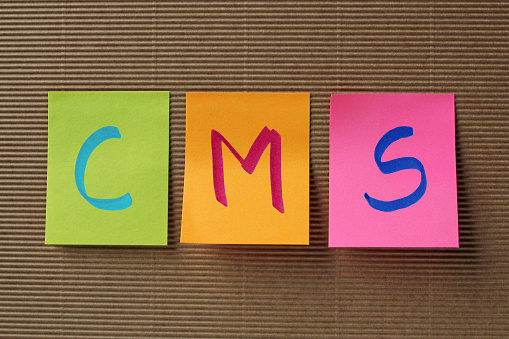¿Estás pensando en lanzar tu sitio web? ¿Y sabías que puedes hacerlo de manera gratuita con HubSpot? Con el creador de páginas web de HubSpot podrás diseñar y personalizar tu sitio web fácilmente con drag-and-drop.
Hoy en día es imprescindible contar con un sitio web que acompañe tu estrategia de marketing digital; pero, adicionalmente, es sumamente importante que tu sitio web sea lo suficientemente personalizable y versátil para que puedas cumplir tus objetivos comerciales y de difusión.
Aunque crear un sitio web puede resultar abrumador, ya sea porque no tienes experiencia con código o el presupuesto necesario para contratar un desarrollador web, a continuación queremos mostrarte mostraremos cómo crear y actualizar tu sitio web de forma gratuita con HubSpot. ¡Vamos!
En primer lugar, deberás acceder a la versión gratuita de CMS Hub:
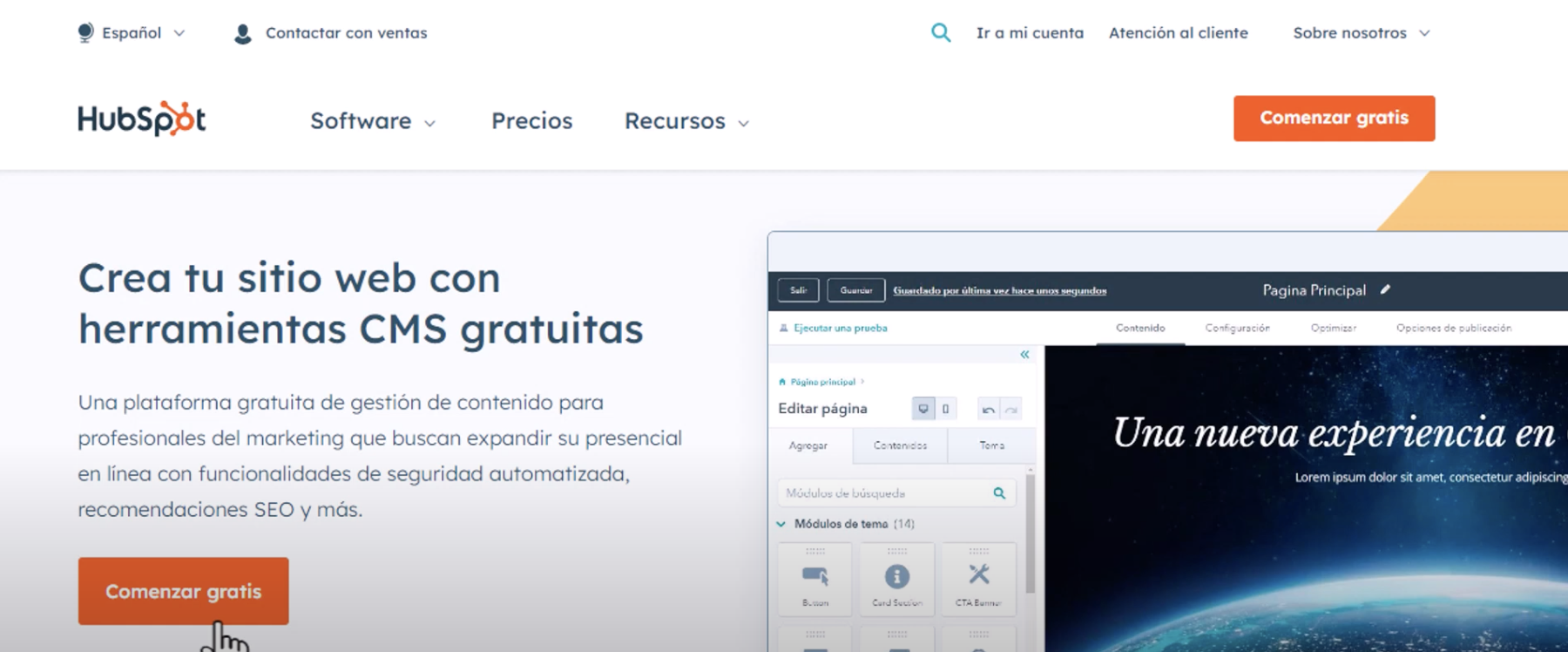
Una vez estés dentro de CMS Hub, dirígete al menú principal en la parte de arriba y haz clic en Marketing, luego despliega el menú de sitio web y posteriormente haz clic en Páginas de sitio web.
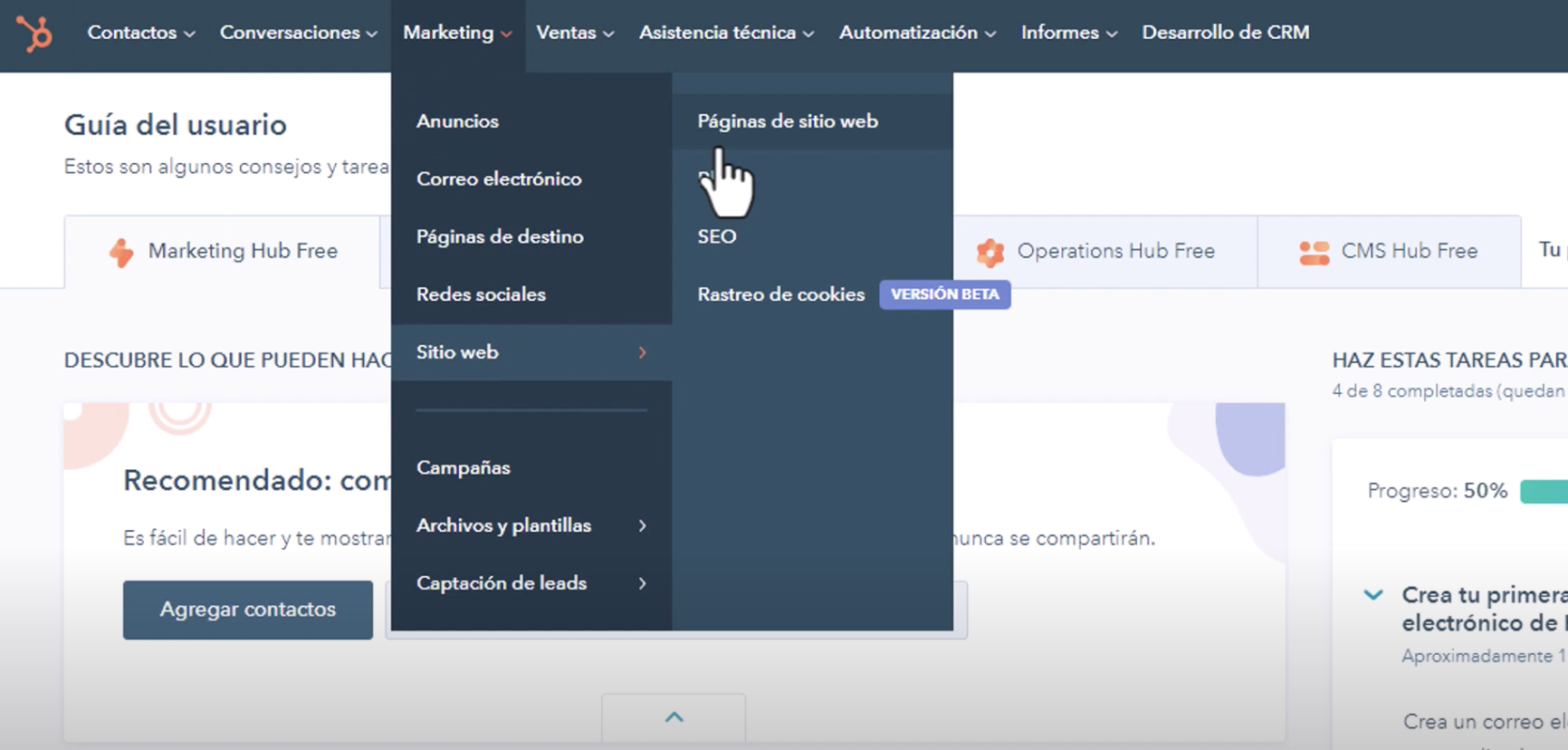 Esto te llevará a un pánel donde puedes crear diferentes tipos de páginas, como páginas web, landing pages o artículos de blog. En este pánel también podrás crear el árbol de tu sitio web, tal y como ves a continuación:
Esto te llevará a un pánel donde puedes crear diferentes tipos de páginas, como páginas web, landing pages o artículos de blog. En este pánel también podrás crear el árbol de tu sitio web, tal y como ves a continuación:
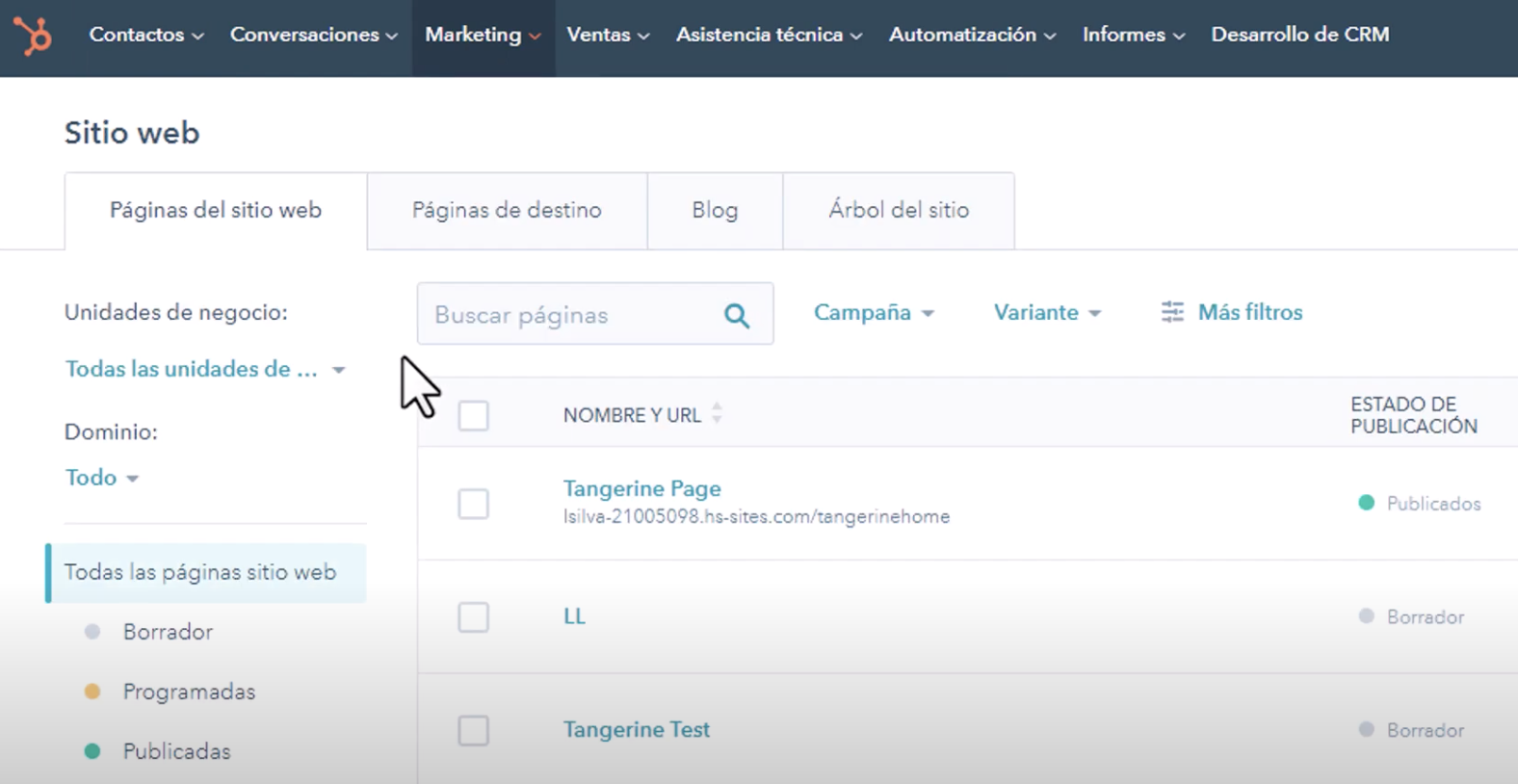
Para crear una página web, has clic en el botón Crear, ubicado en la esquina superior derecha, y luego haz clic en Página del sitio web.
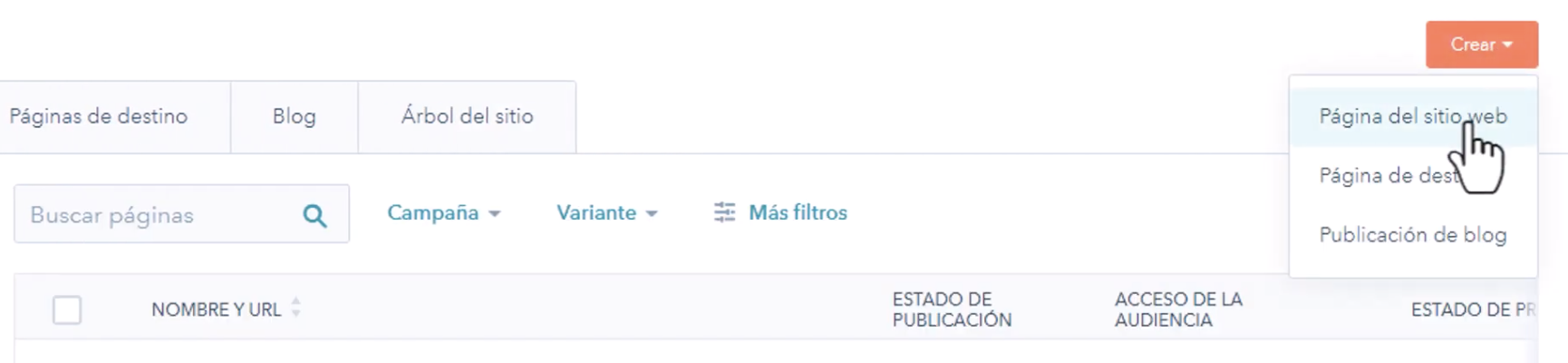
Luego, deberás darle un nombre a tu página, el cual será para uso interno. Después, haz clic en Crear una página.
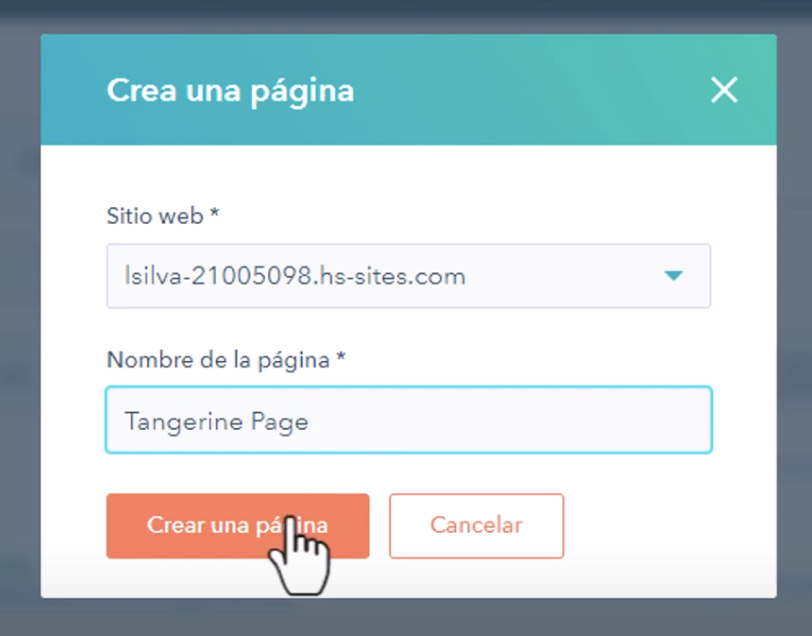
Cuando hagas este proceso, estarás listo para escoger la plantilla o tema que acompañará el diseño y los aspectos visuales de tu sitio web. Te recomendamos que escojas aquella que mejor se ajuste a tu necesidad.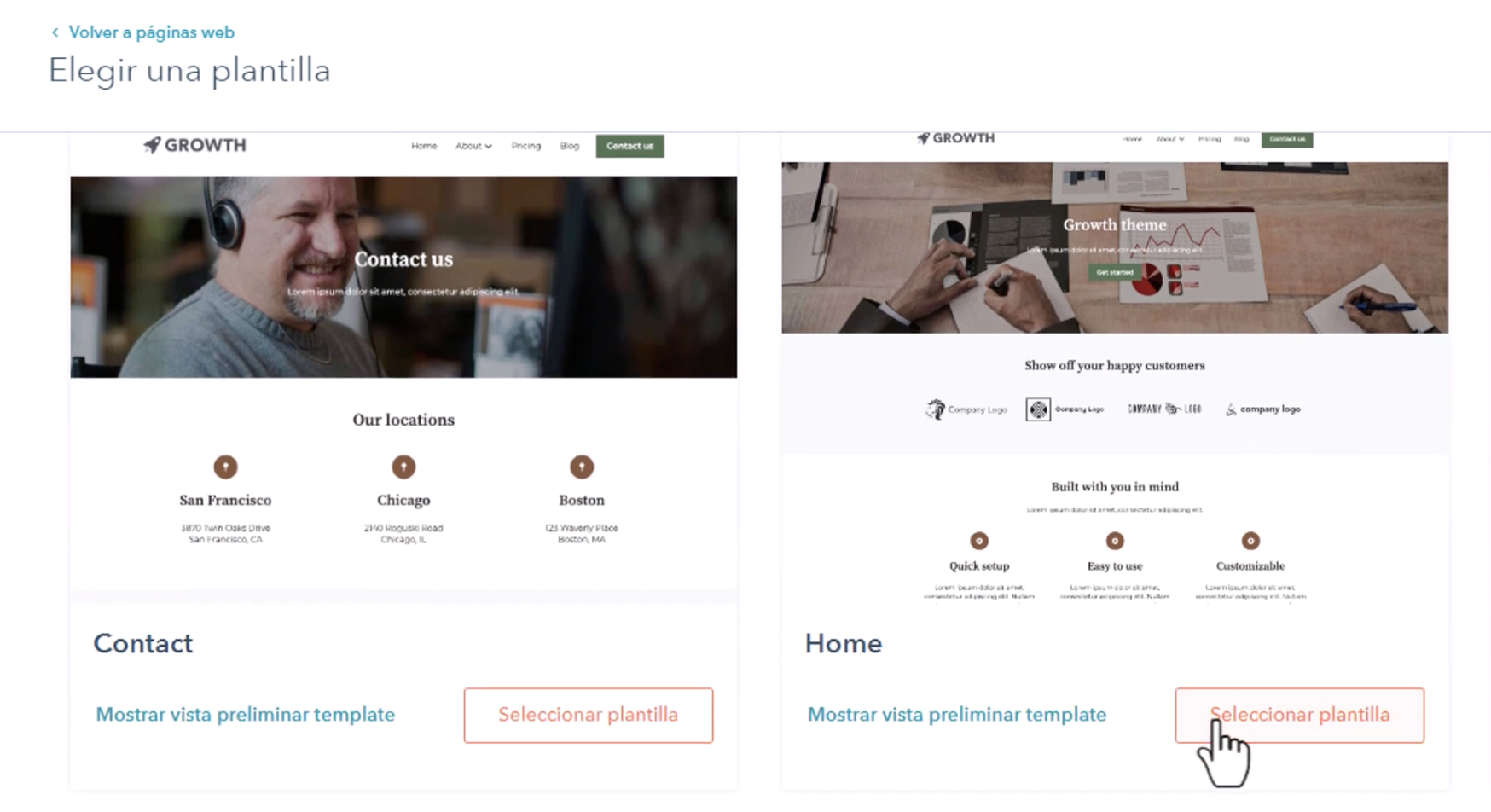
Una vez encuentras la plantilla que mejor se ajusta a tus necesidades, haz clic en Seleccionar plantilla para abrir el editor de la página. Este editor contiene una herramienta drag-and-drop que te permite cambiar la estructura, contenido y diseño de tu página fácilmente.
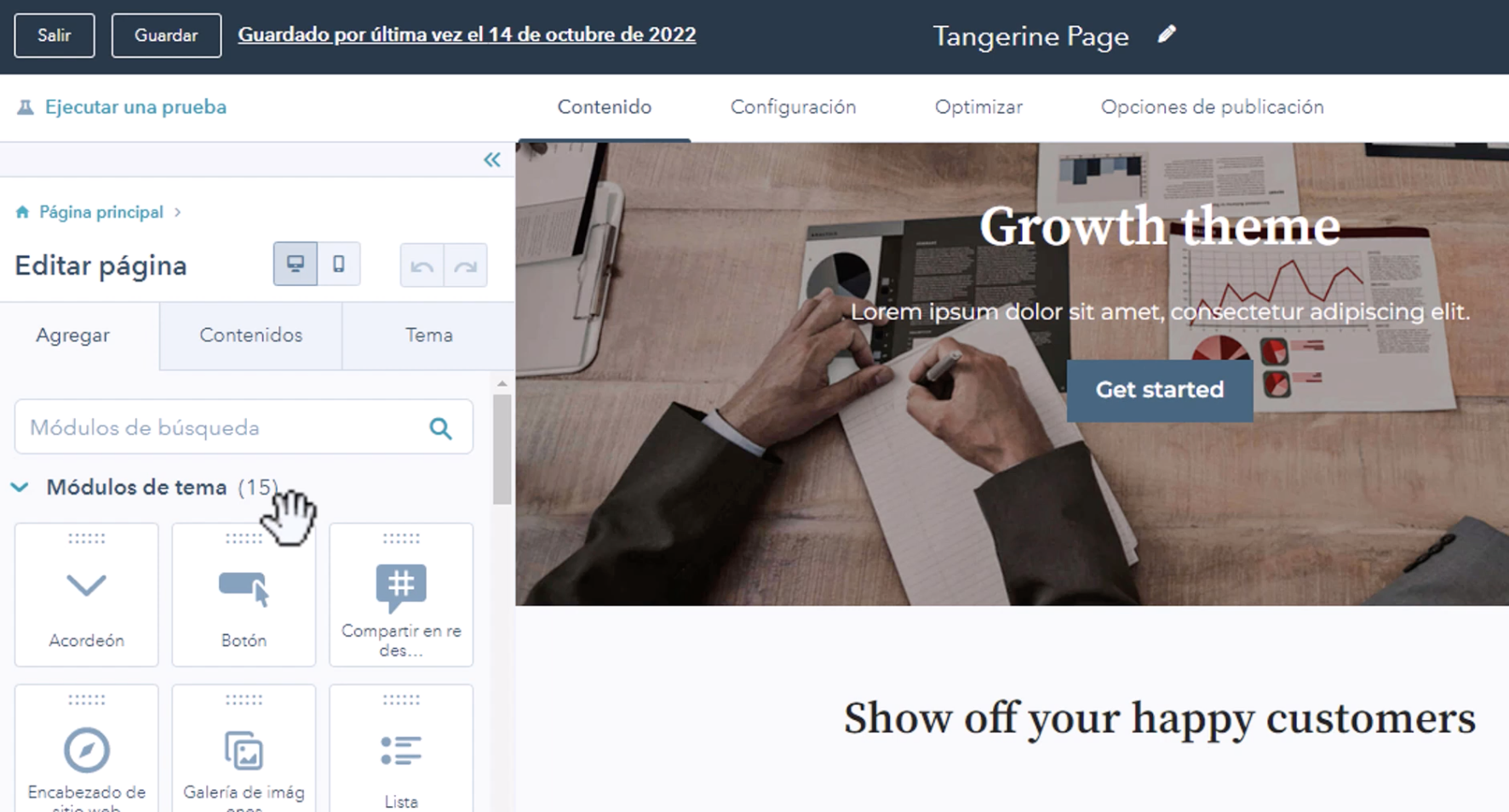
En la barra lateral verás tres opciones: Agregar, Contenidos y Tema. La opción Agregar te permite añadir nuevos módulos a tu página web, como formularios, imágenes o botones.
En la opción Contenidos encontrarás una lista de todos los módulos de la página; y en la pestaña Tema podrás ver y editar la configuración de la plantilla o tema que escogiste para tu sitio web.
Es importante que tengas en cuenta que cualquier cambio que hagas ahora, o posteriormente, afectará todo el diseño de las páginas de tu sitio web.
Para editar las secciones de cada página, basta con posar el cursor sobre ellas. Verás que si lo haces, tanto secciones como módulos se resaltan, lo cual te permitirá acceder al botón de edición de cada una para agregar el contenido que corresponda, ya sean imágenes, texto, links, formularios, entre otros.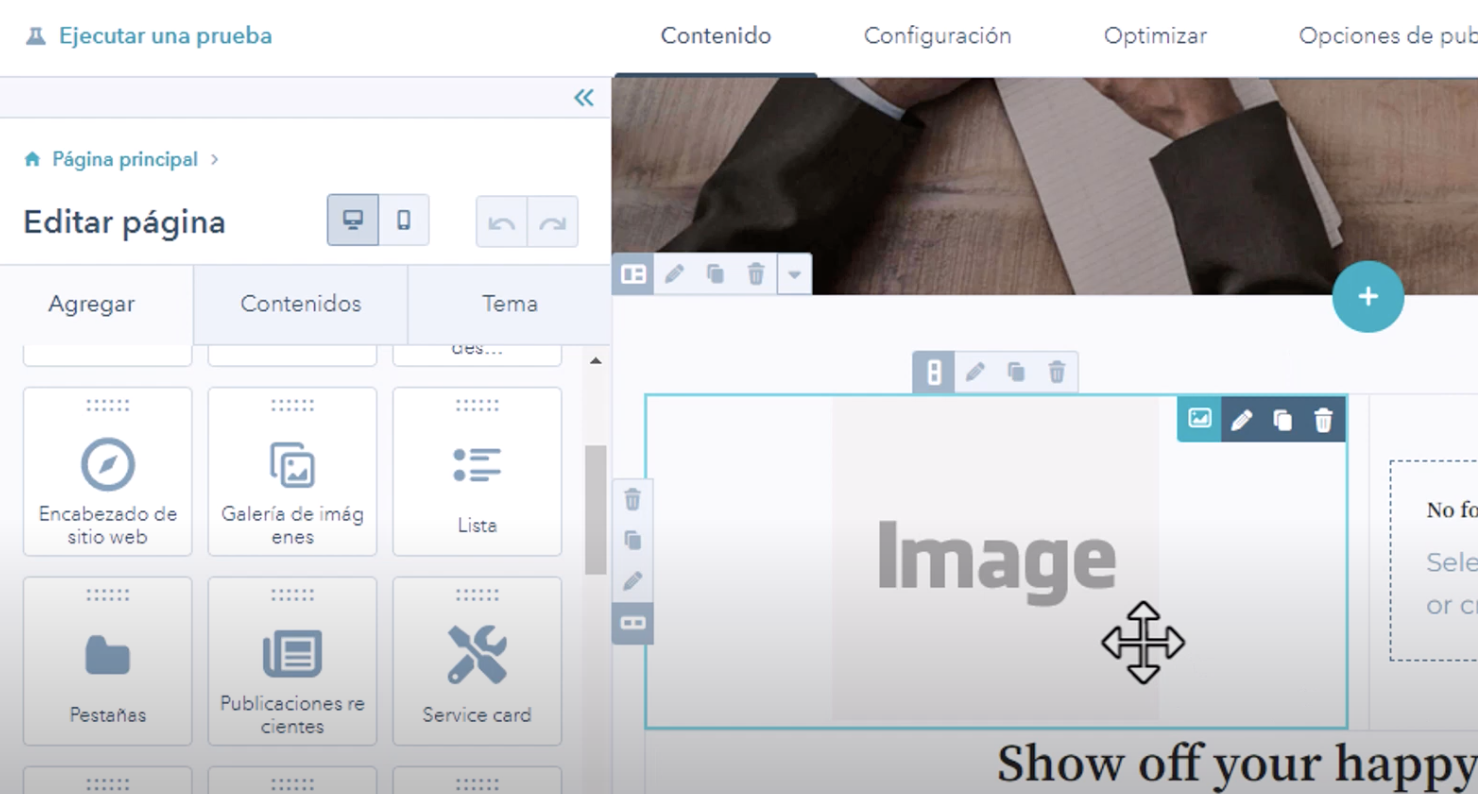
En la parte superior de la pantalla verás otras opciones: Contenido, Configuración, Optimizar y Opciones de publicación.
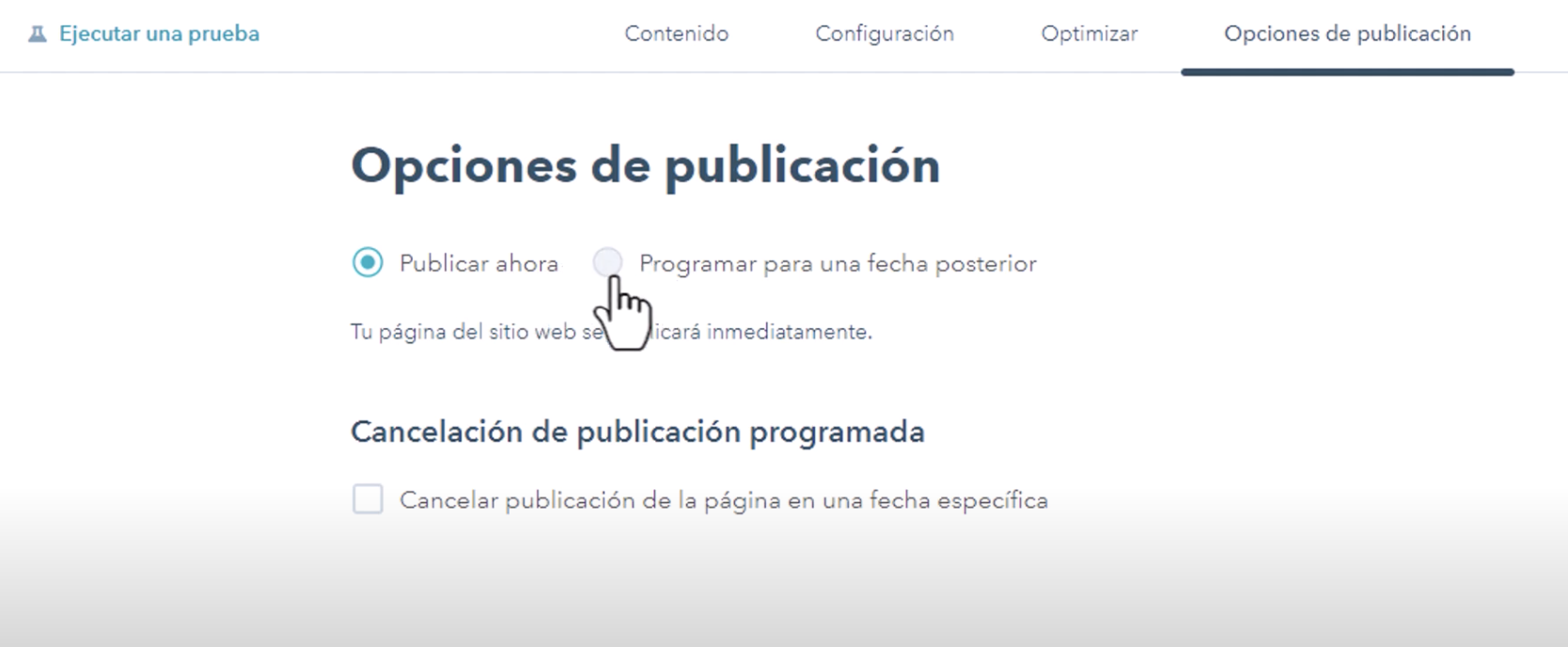
Esta última pestaña te permite publicar o programar la publicación de tu página web.
Ahora que ya conoces las herramientas de CMS Hub, es hora de crear tu página web.
Para comenzar, es importante que tengas listo el contenido que acompañarán los diferentes módulos que compondrán tu sitio web: texto, imágenes, texto para los botones, links, entre otros.
Una vez hayas agregado tu contenido, es hora de personalizarlo un poco más. Desde la pestaña Agregar podrás añadir nuevas secciones. ¿Qué tal agregar un módulo de testimonio de clientes?
Luego, agrega el logo de tu negocio y un menú desplegable para que tus usuarios accedan rápidamente a otras páginas de tu sitio web, como la página de precios, contacto, entre otros.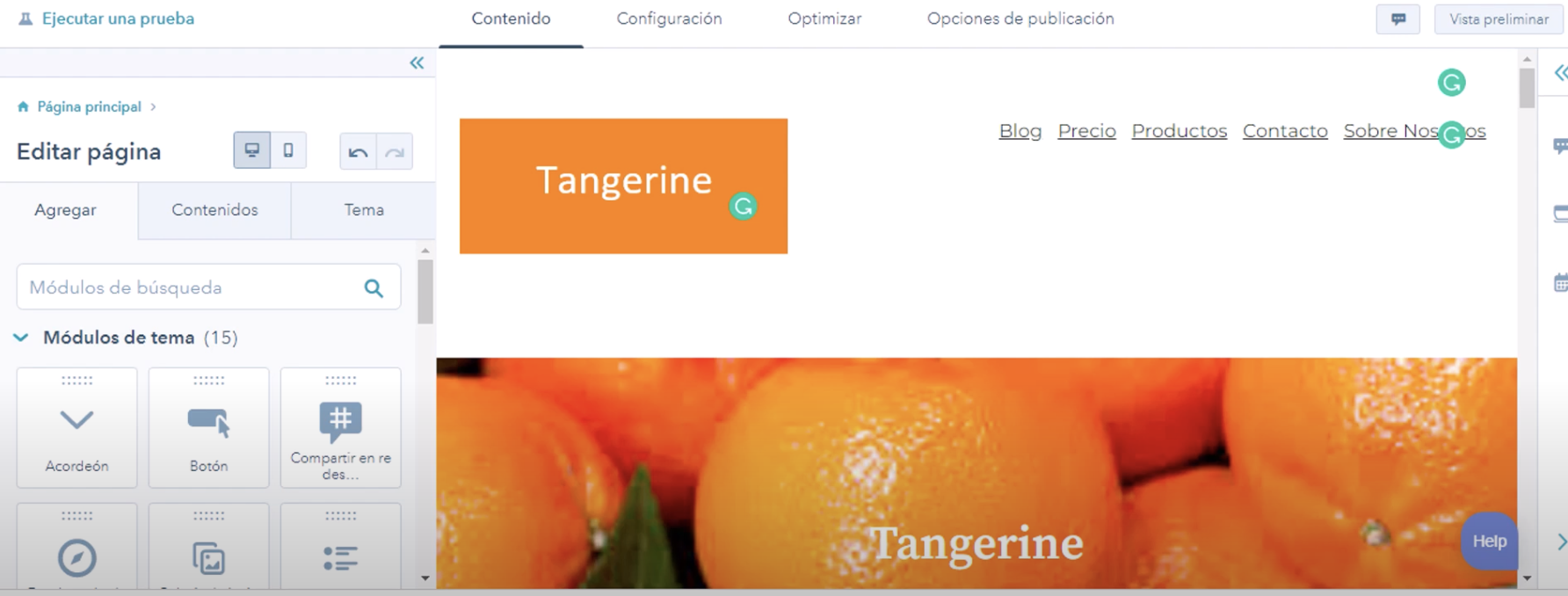
Poco a poco, tu sitio web irá tomando forma. Una vez termines de crear tu sitio web y las páginas que lo acompañarán, es recomendable que analices cómo se ve en diferentes dispositivos. Así te asegurarás que tus usuarios recibirán una grata experiencia cuando te visiten, independientemente del dispositivo que utilicen.
Aunque CMS Hub está diseñado para brindar una experiencia amigable, no sobra que revises cómo carga tu sitio web en otros dispositivos.
Una vez revises este aspecto, puedes pasar a la pestaña Configuración en la parte superior de la pantalla. Aquí podrás definir el nombre interno de la página, el slug de la URL, el idioma y la metadescripción. Estos son elementos importantes que determinarán cómo aparece tu página web en los diferentes motores de búsqueda.
También podrás asociar esa página a una campaña y agregarle una imagen destacada, la cual será visible cada vez que tú o tus usuarios compartan tus páginas en redes sociales.
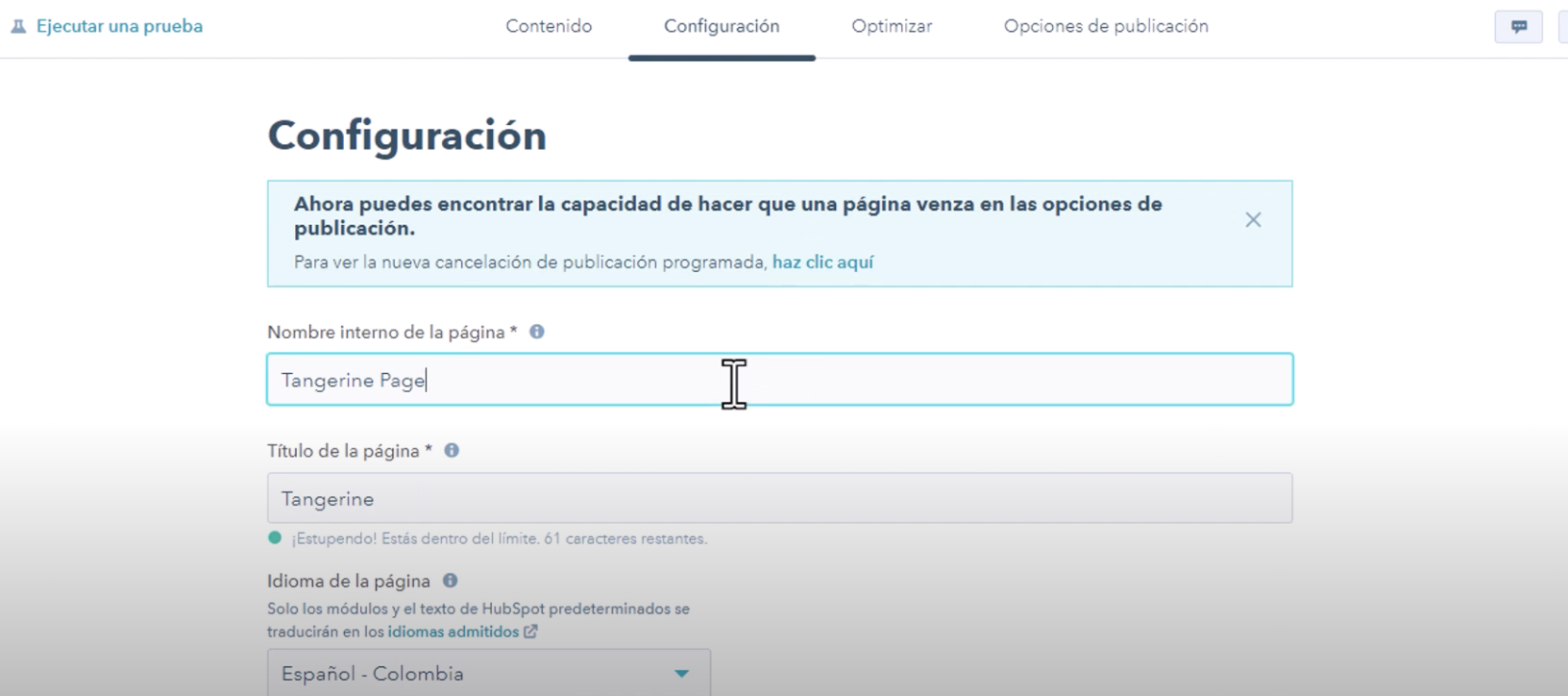
Cuando te hayas hecho cargo de estos aspectos, puedes ir a la pestaña Optimizar para revisar que tu sitio web cumple con las recomendaciones para mejorar el aspecto SEO. Así podrás tener mejores chances de obtener una mejor posición en los motores de búsqueda.
Cuando todo lo anterior esté listo, pasa a la pestaña Opciones de publicación y escoge si quieres publicar tu página inmediatamente o programar su publicación.
Como podrás ver, es muy fácil e intuitivo crear y publicar un sitio web gratuito con HubSpot. Te invitamos a que explores junto con esta pequeña guía nuestro CMS Hub y lances tu idea de negocio. Adicionalmente, te invitamos a tomar la certificación gratuita en marketing de contenidos de HubSpot Academy.
Aprende a crear una landing page con HubSpot
CMS